Bildgenerierung mit nele.ai
Entdecken Sie die Möglichkeiten der KI-gestützten Bildgenerierung von nele.ai, mit der Sie in Sekundenschnelle Bilder aus einfachen Textbeschreibungen erstellen. Lassen Sie Ihrer Kreativität freien Lauf und erschaffen Sie Landschaften, Kreaturen oder abstrakte Kunstwerke.
Allgemeine Informationen rund um diese Funktion finden Sie im Handbuch-Eintrag Bildgenerierung mit KI.
Funktionsübersicht
Bildgenerierung

Klicken Sie in der Chat-Übersicht auf das Symbol für „neuen Bild-Chat erstellen“ (1).
Geben Sie in das Textfeld eine detaillierte Beschreibung des gewünschten Bildes ein (1a). Je präziser Ihre Beschreibung, desto besser kann die KI Ihr Konzept umsetzen.
Je nach Bedarf können Sie folgende Einstellungen zur Bildgenrierung anpassen: Wählen Sie ein KI-Modell aus (2), legen Sie die Qualität fest (3), ändern Sie das Bild-Format (4) und passen Sie den gewünschten Stil an (5).
Klicken Sie auf "Abschicken" (1b), um den Erstellungsprozess zu starten.
Einstellungen für GPT Image 1
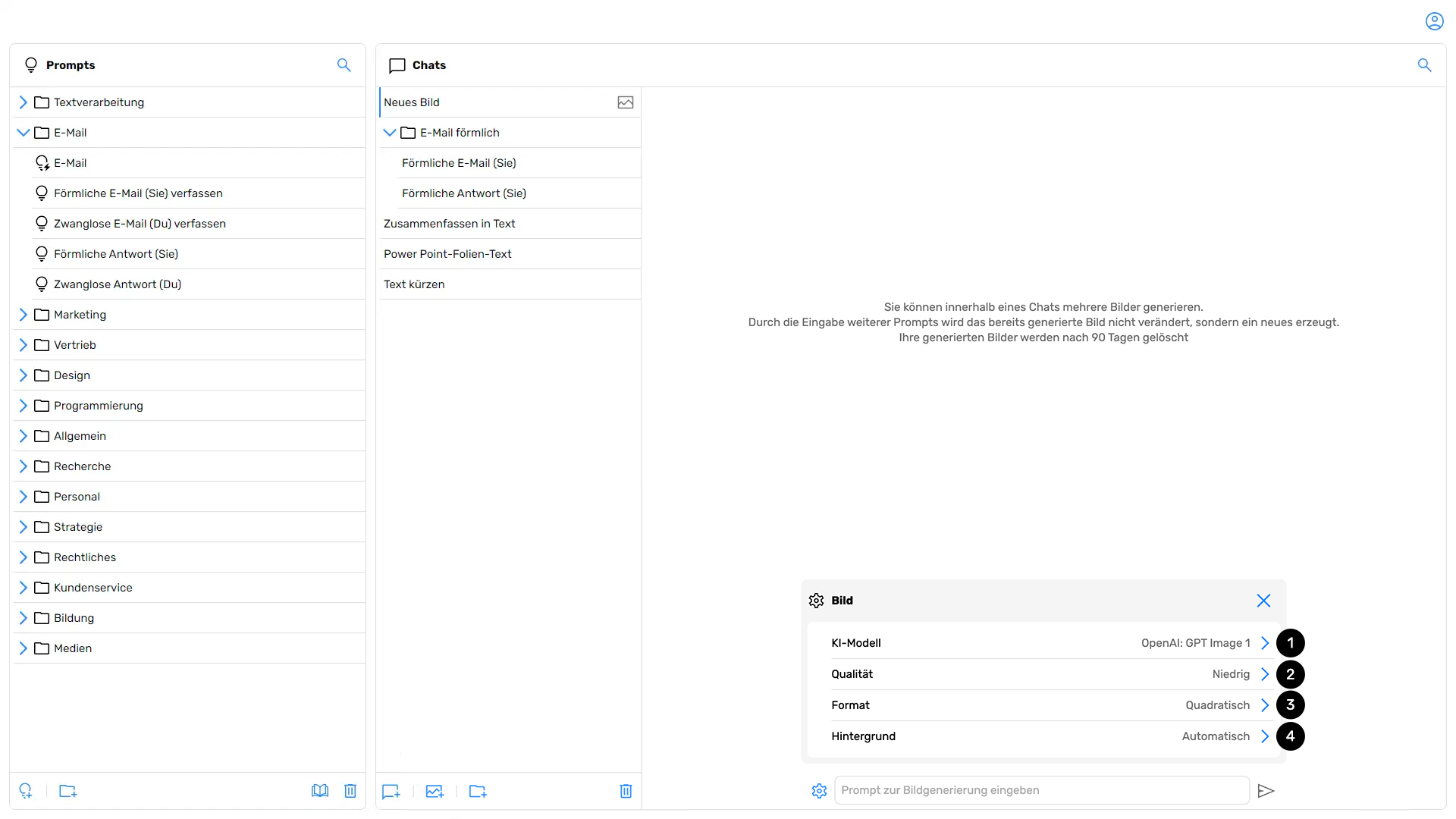
Wenn Sie das GPT Image 1 Modell auswählen, stehen Ihnen spezielle Einstellungsoptionen zur Verfügung, die sich von den herkömmlichen DALL-E 3 Einstellungen unterscheiden:
KI-Modell: Wählen Sie „OpenAI: GPT Image 1" aus der Modell-Auswahl aus (1).
Qualität: Das GPT Image 1 Modell bietet drei Qualitätsstufen zur Auswahl (2):
- Niedrig: Für schnelle Voranschaubilderstellung
- Mittel: Ausgewogenes Verhältnis zwischen Qualität und Geschwindigkeit
- Hoch: Maximale Bildqualität für professionelle Ergebnisse
Format: Wählen Sie zwischen verschiedenen Bildformaten (3):
- Quadratisch: Ideal für Social Media und Profile
- Hochformat: Optimal für Porträts und vertikale Inhalte
- Querformat: Perfekt für Landschaften und horizontale Layouts
Hintergrund: Bestimmen Sie die Hintergrundbehandlung Ihres Bildes (4):
- Automatisch: Die KI wählt den passenden Hintergrund basierend auf dem Prompt
- Transparent: Erstellt Bilder mit transparentem Hintergrund für flexible Weiterverwendung
- Undurchsichtig: Erzeugt einen vollständig gefüllten Hintergrund
Bildgenerierung aus einer Chat-Antwort heraus
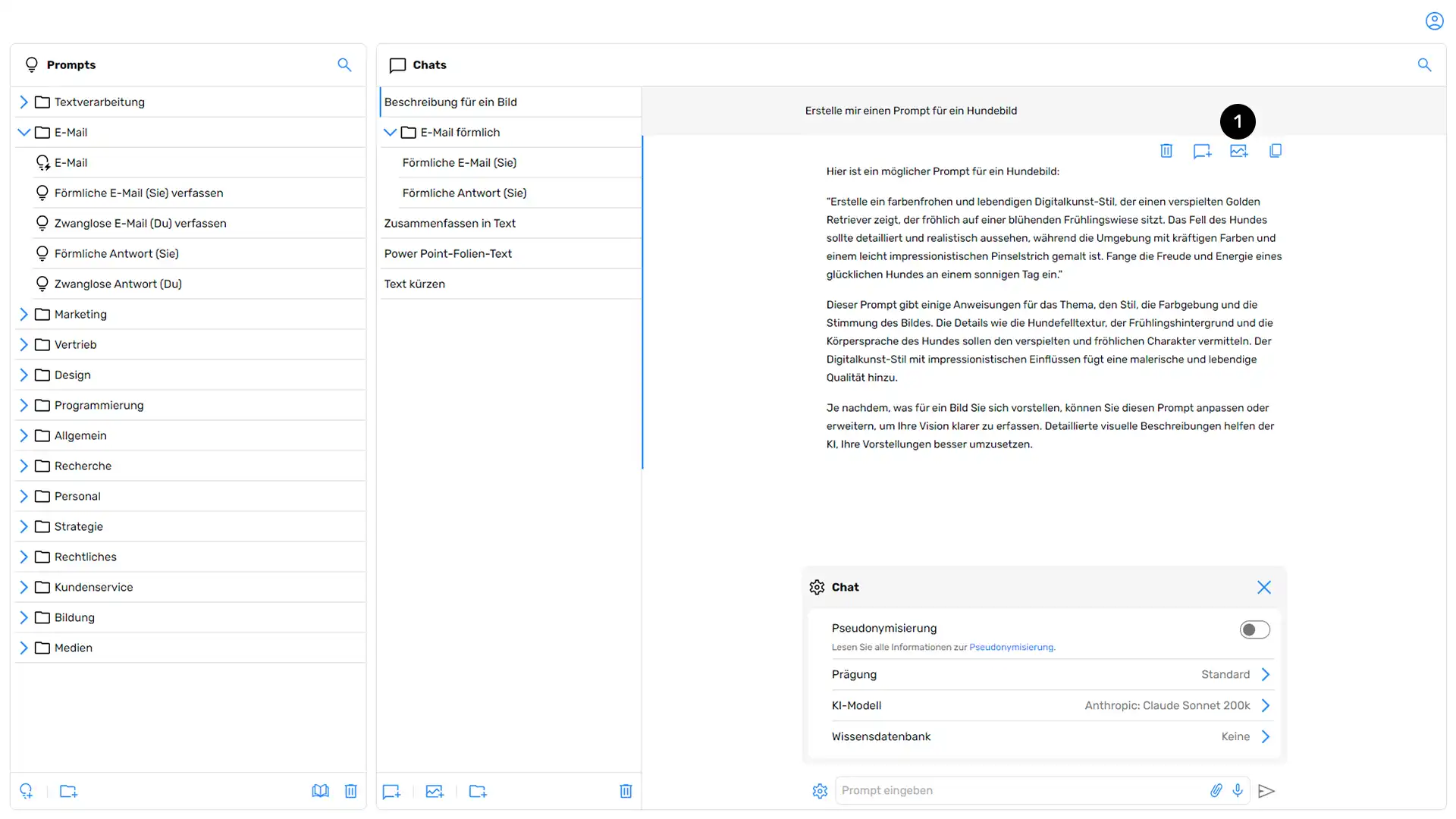
Neben der Möglichkeit, ein Bild aus einem Bild-Prompt generieren zu lassen, können Sie die Bildgenerierung auch aus einem bestehenden Chat heraus starten. Klicken Sie dafür oberhalb einer Chat-Nachricht auf die Schaltfläche „Neuen Bild-Chat erstellen“ (1).
Es öffnet sich ein neuer Chat, in dem ein Bild aus dem Inhalt der Nachricht generiert wird.
Weitere Bild-Funktionen
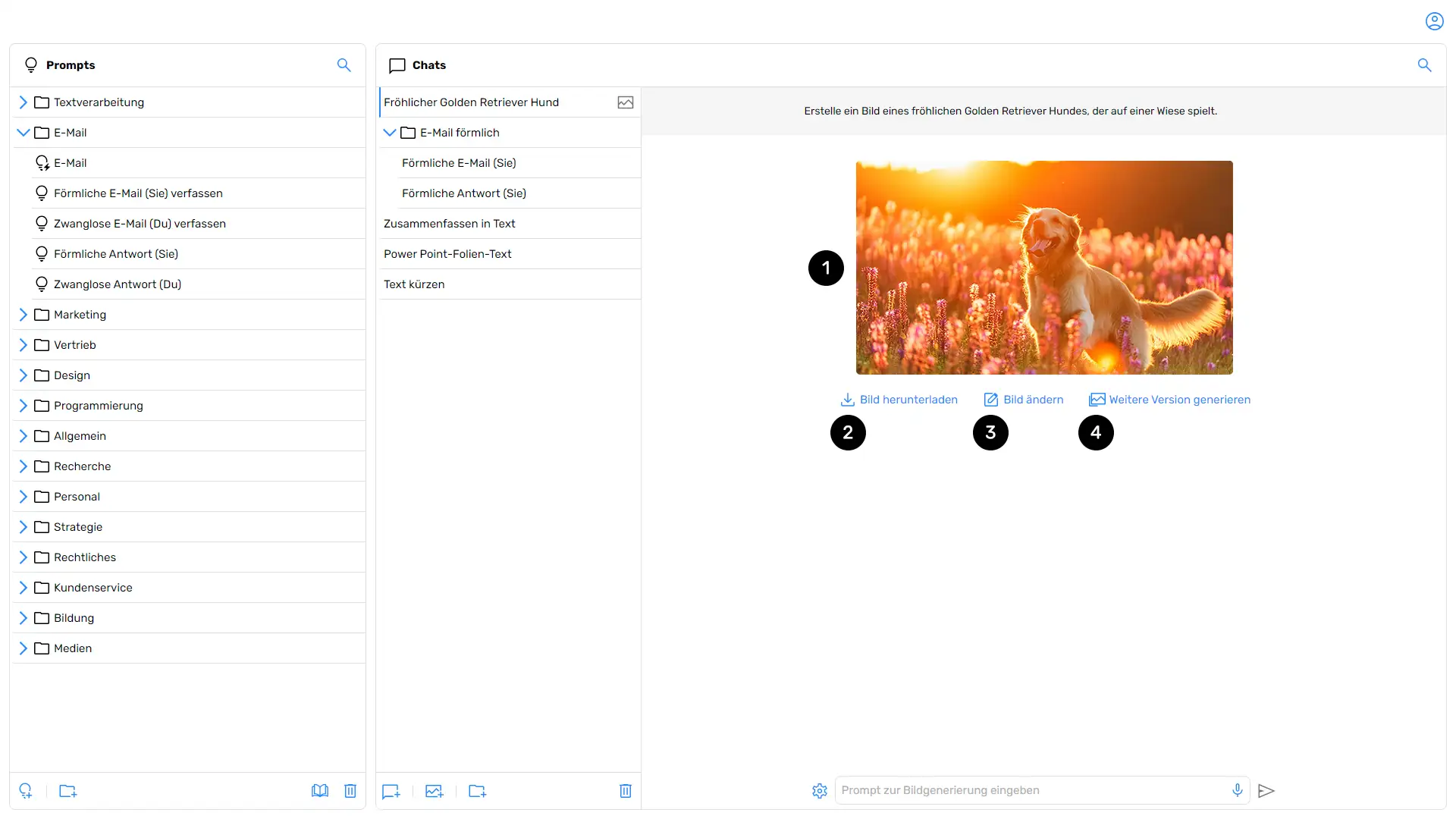
Nach dem Absenden eines Bild-Prompts wird Ihnen nach kurzer Zeit das entsprechende generierte Bild angezeigt (1).
Über die Bild herunterladen-Funktion (2) können Sie das Ergebnis als hochauflösende Bilddatei herunterladen.
Möchten Sie am Bild etwas verändern, können Sie dies mit der Funktion „Bild ändern“ (3) tun. Anschließend erscheint der zuvor genutzte Prompt in Ihrem Chat-Eingabefeld, wo er angepasst und erneut abgesendet werden kann. Anschließend wird ein neues Bild generiert.
Mit der Funktion „Weitere Version generieren“, (4) wird auf Basis des ursprünglichen Prompts eine neue Version Ihres Bildes generiert.






